Käynnistyslataaja on ensimmäinen ohjelma, joka suoritetaan, kun tietokone käynnistyy. Tämä ohjelmisto lataa sitten koko käyttöjärjestelmän. ”Avoimen lähdekoodin” käyttöjärjestelmissä, kuten Linuxissa ja muissa Unix-maustetuissa, GRUB on suosituin käynnistyslataaja. Jos et tiennyt, GRUB on myös avointa lähdekoodia ja sillä on TONS tuettuja kokoonpanoja.Jos käytät Arch Linuxia, oletan, että käytät GRUBia käynnistyslataajana, eikö niin? Katsotaanpa, miten päivität GRUBin Arch Linuxissa.
GRUB-paketin päivittäminen
Heti ensimmäiseksi on varmistettava, että GRUB on ajan tasalla. Kun päivität järjestelmän, pacman huolehtii GRUBin päivittämisestä uusimpaan versioon.
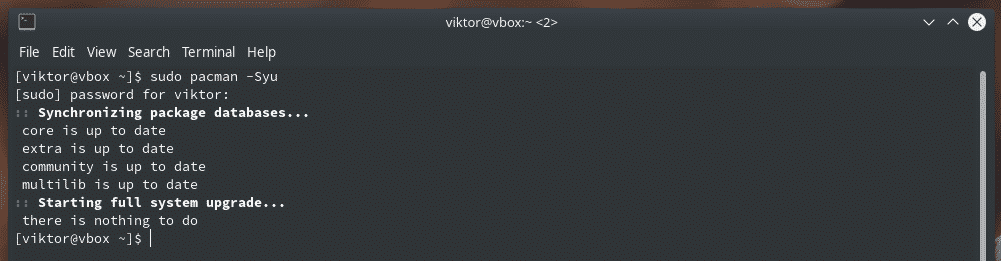
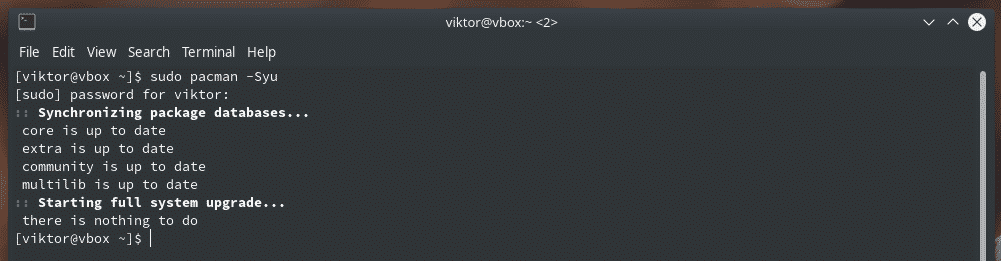
Jos haluat manuaalisesti varmistaa, että järjestelmässä on uusin versio GRUBista, käytä seuraavaa komentoa.
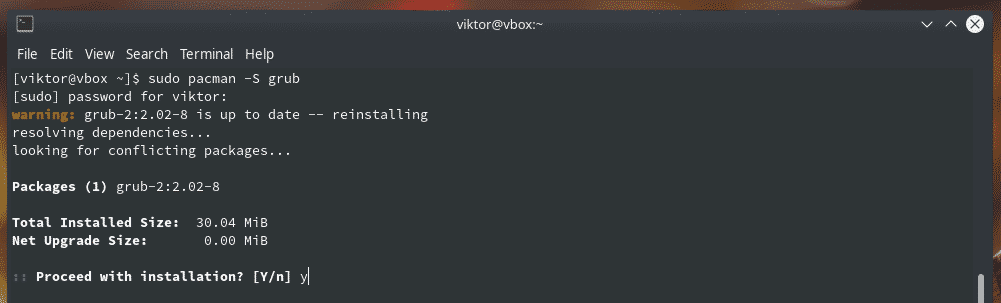
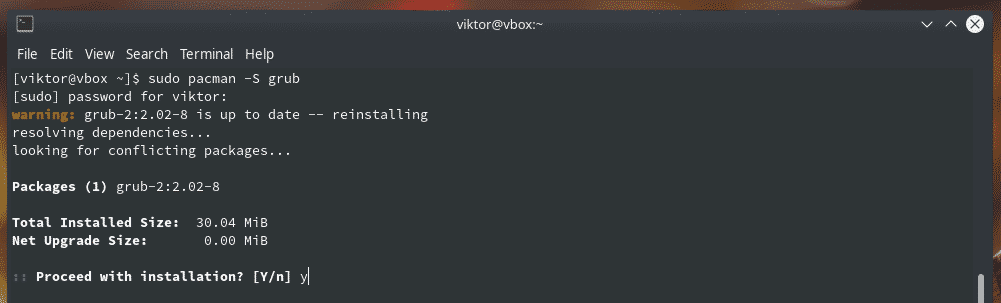
Tämä komento asentaa GRUBin tietenkin uudelleen. Kuitenkin pacman tarkistaa uusimman version palvelimelta ja jos päivitys on saatavilla, nappaa ja asentaa sen.
GRUB-konfiguraation muokkaaminen
GRUB mahdollistaa mukautetun konfiguraation. Voit suorittaa useita toimintoja käyttämällä tätä mahdollisuutta, esimerkiksi asettaa oletuskäyttöjärjestelmän (jos useita käyttöjärjestelmiä on asennettu), GRUB-valikon aikakatkaisun, mukautetun taustakuvan ja paljon muuta. GRUBille on myös mahdollista asettaa mukautettuja skriptejä.
GRUB käyttää omaa konfigurointitiedostoa kaikkien toimintojen suorittamiseen. Tiedosto sijaitsee osoitteessa ”/etc/default/grub”. GRUB-skriptejä varten käytetään hakemistoa ”/etc/grub.d”.
Muokkaa GRUB-konfiguraatiotiedostoa.


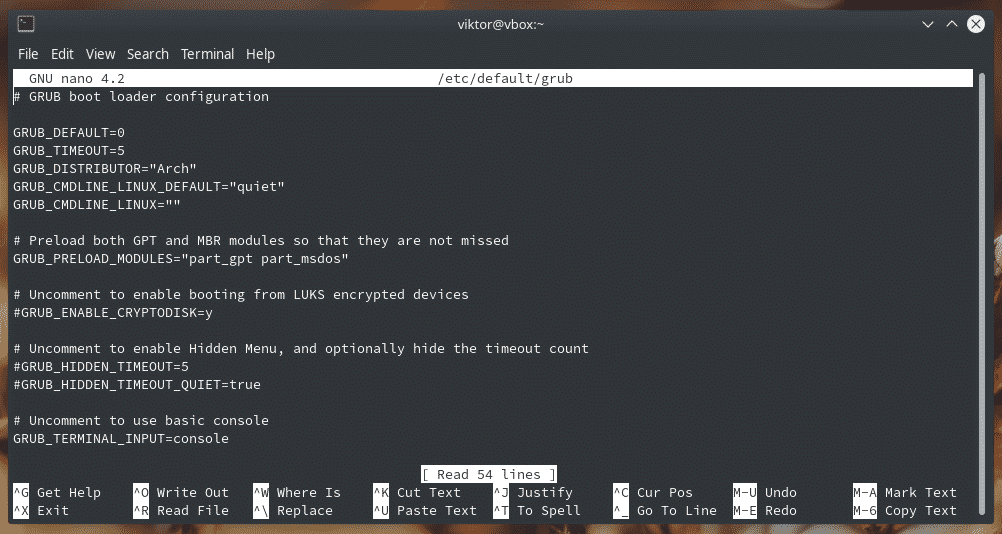
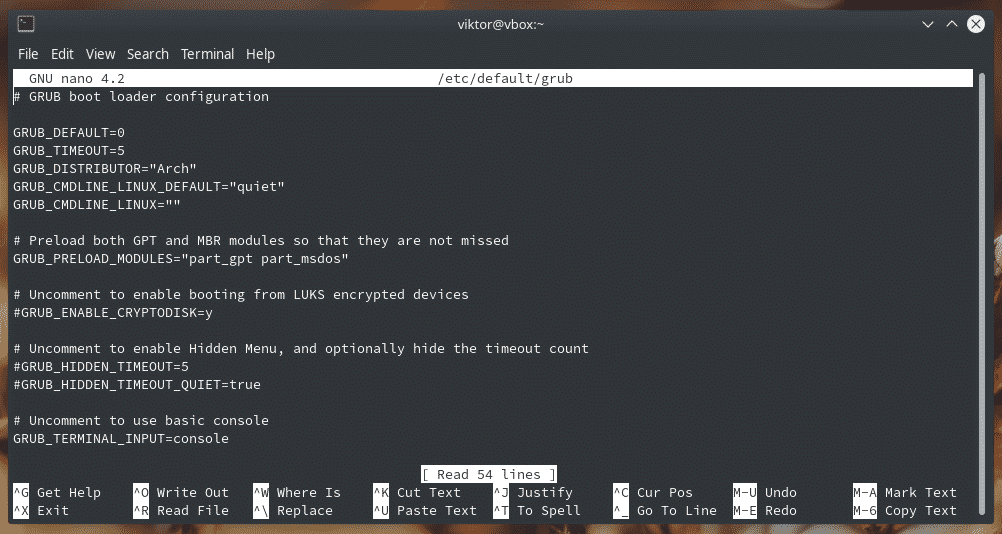
Vaihtaaksesi esimerkiksi GRUB-taustakuvaa muuta muuttujan ”GRUB_BACKGROUND” arvoa.


GRUB mahdollistaa myös tekstien värittämisen lukemisen helpottamiseksi.


Tiedoston alussa huomaat muuttujan ”GRUB_DEFAUTL”. Sitä käytetään määrittämään, mikä käyttöjärjestelmä on oletusarvoisesti käynnistyslatauksessa.


Seuraava merkintä ”GRUB_TIMEOUT” päättää, kuinka kauan GRUB-valikon tulee olla auki. Oletusarvo on 5 (sekuntia). Jos haluat rajattoman GRUB-valikon näyttämisen, aseta arvoksi mikä tahansa negatiivinen kokonaisluku.


Kun muokkaus on valmis, tallenna tiedosto.
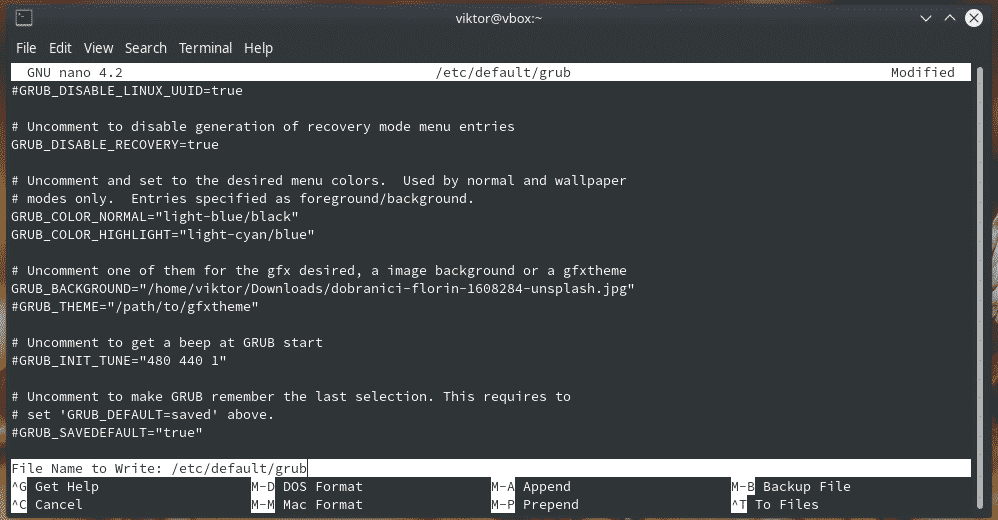
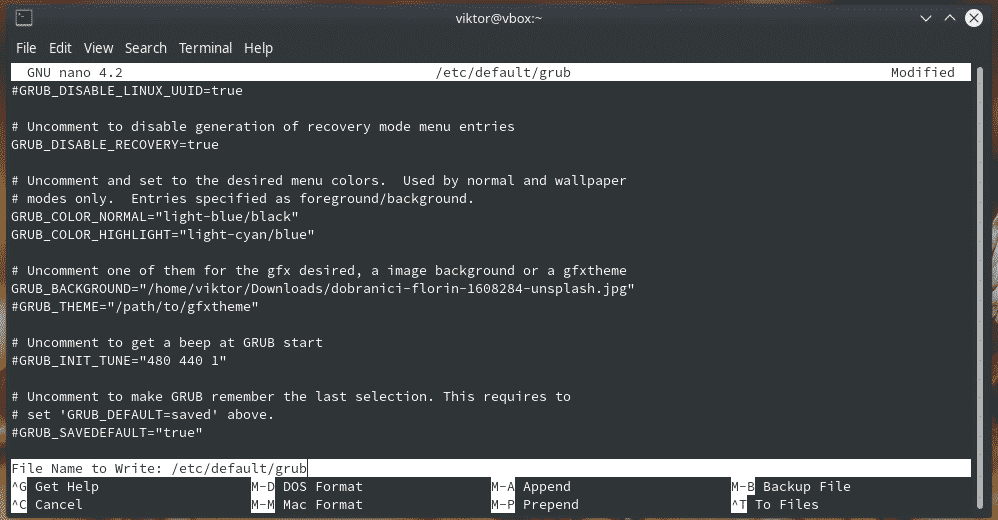
Tarkistetaan GRUB-skriptihakemisto.
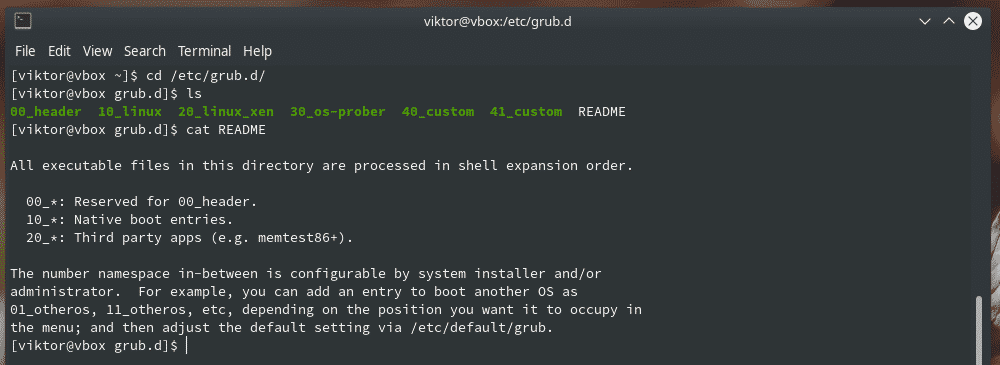
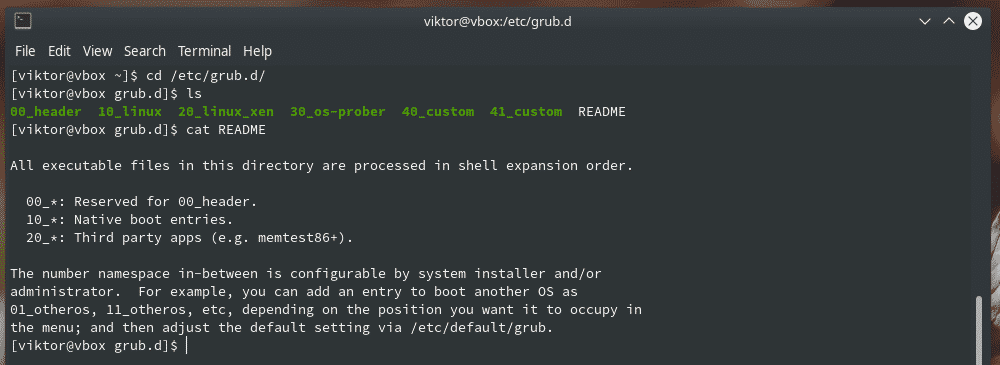
GRUB-kustomoija
Tämä on erittäin hyödyllinen työkalu, jonka avulla voidaan helpommin muokata erilaisia GRUB-asetuksia. Se on graafinen työkalu ja saatavilla suoraan Arch Linuxin arkistosta.
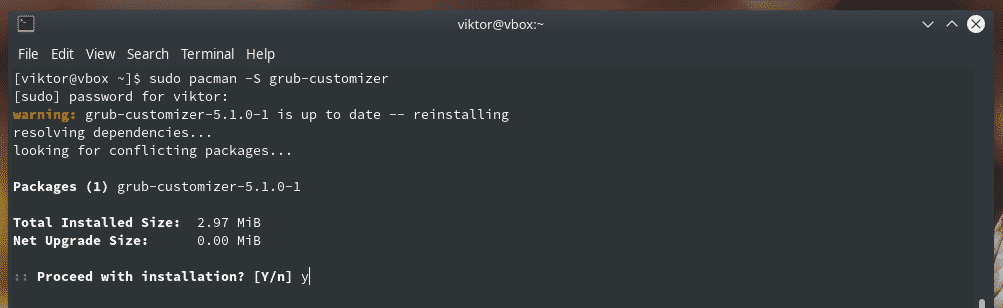
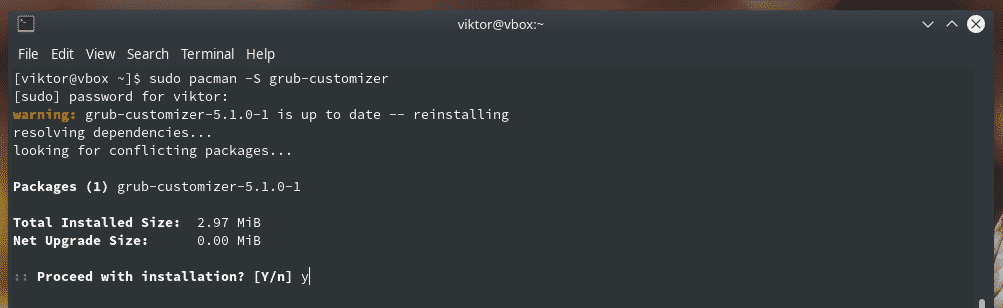
Käynnistä ”grub-customizer” valikosta.
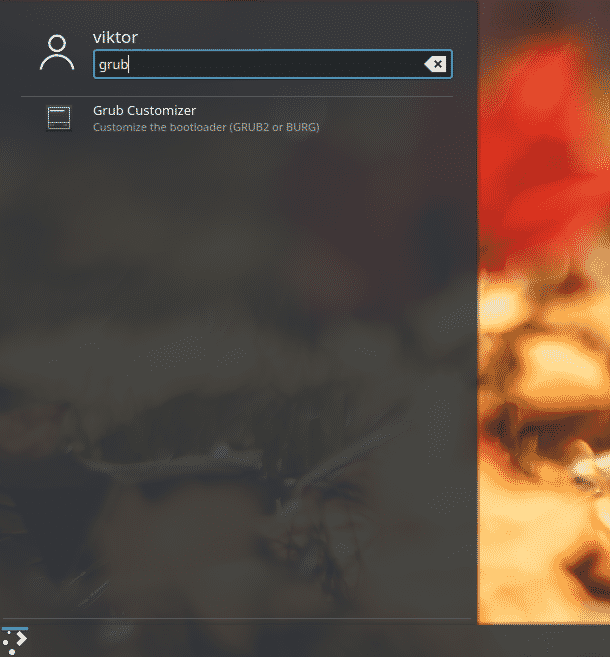
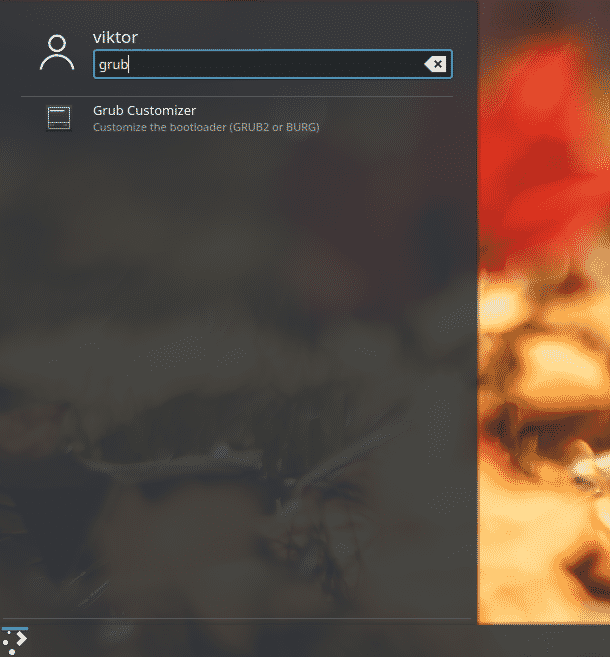
Käynnistäminen vaatii root-salasanan. Loppujen lopuksi kutsut työkalua suorittamaan järjestelmätason muutoksia.
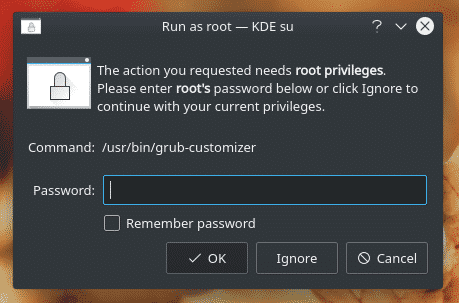
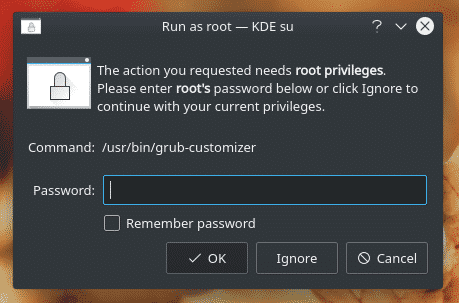
Työkalun jokainen vaihtoehto on yksinkertainen ja itsestään selvä.
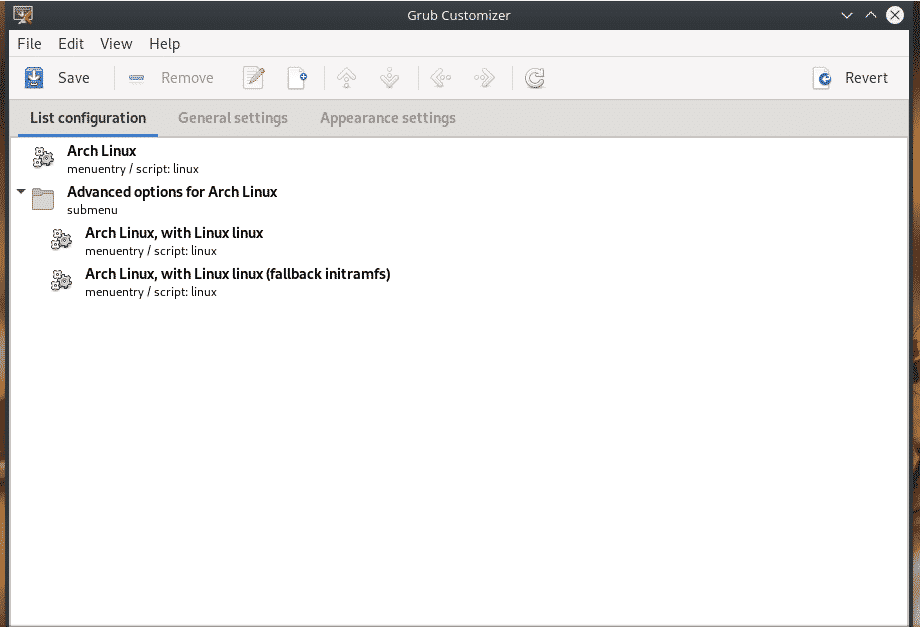
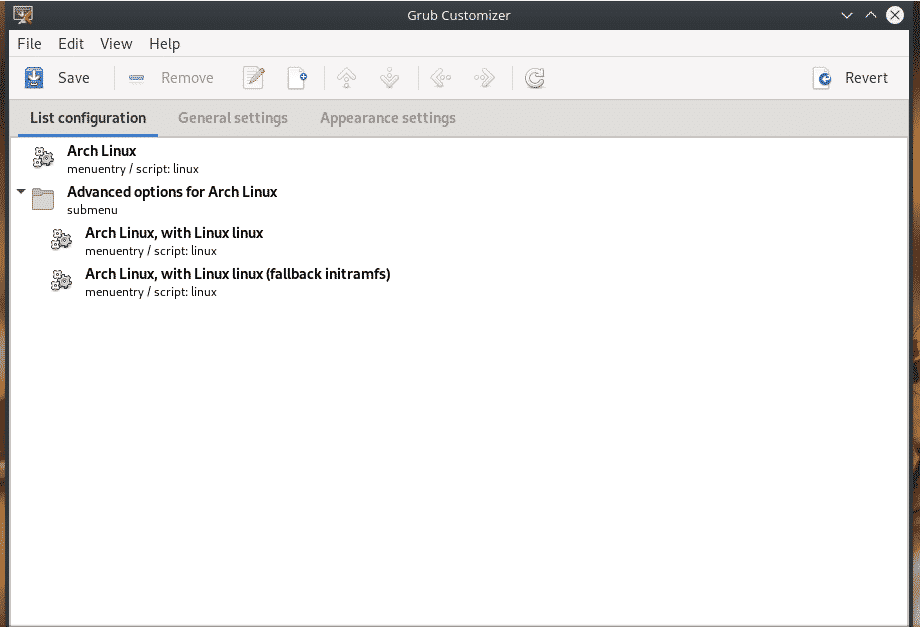
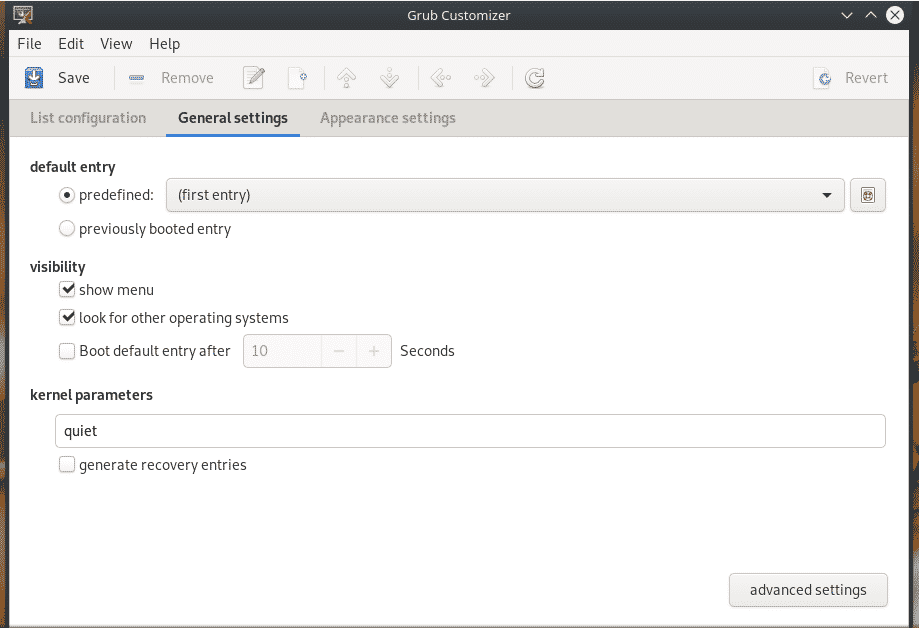
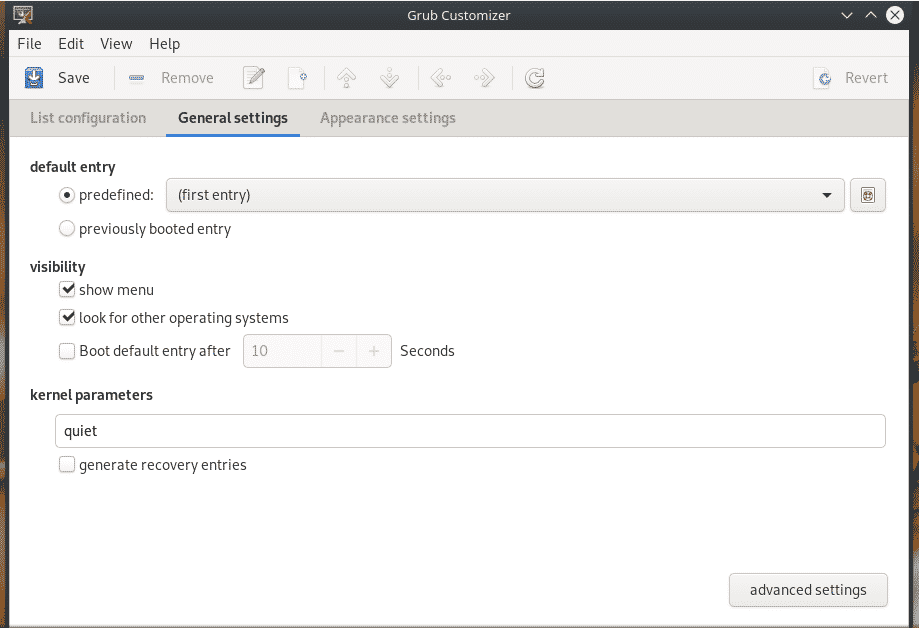
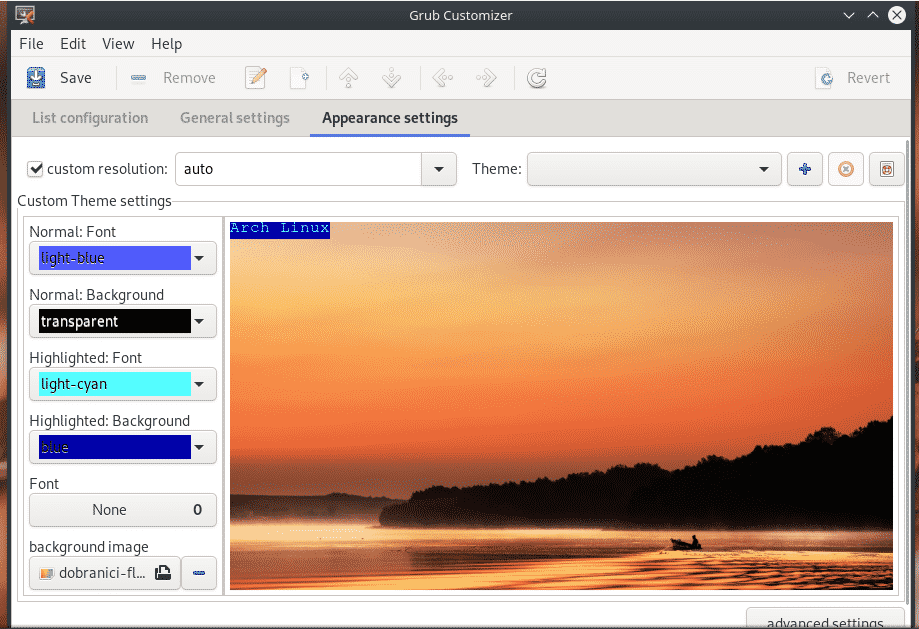
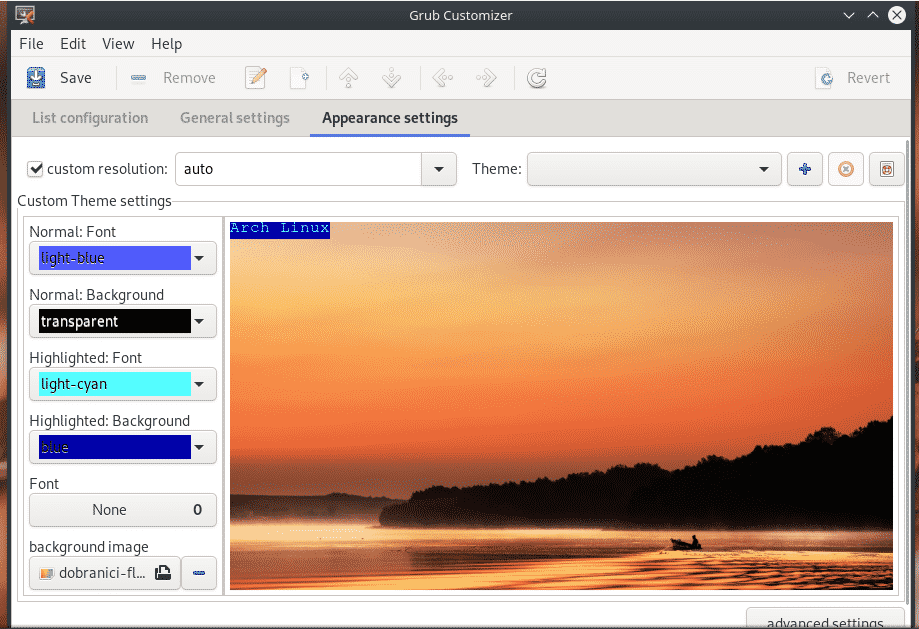
Reload GRUB
Kaikkien muutosten tekemisen jälkeen on tarpeen päivittää GRUB cfg-tiedosto hakemistoon ”/boot/grub”. Suorita seuraava komento sen jälkeen, kun olet tehnyt minkä tahansa muutoksen GRUBin konfigurointitiedostoon.
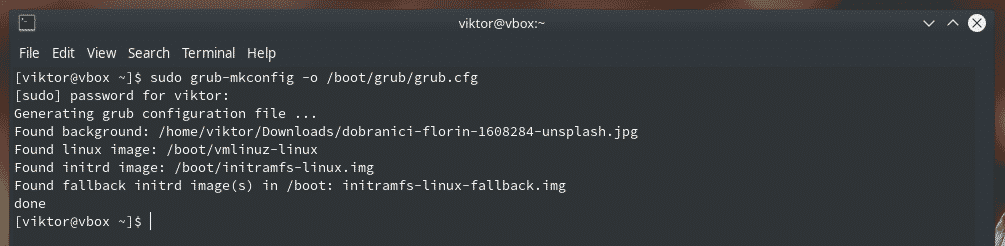
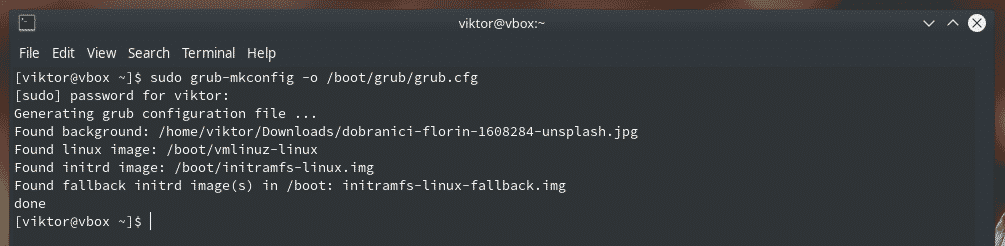
Jos sinua ei kiinnosta tämän pitkän komennon suorittaminen, voit käyttää komentoa ”update-grub”. Se on skripti, joka suorittaa aiemmin mainitun komennon. Se ei kuitenkaan ole saatavilla Arch Linuxin virallisessa hakemistossa. ”update-grub” on napattava AUR:sta.
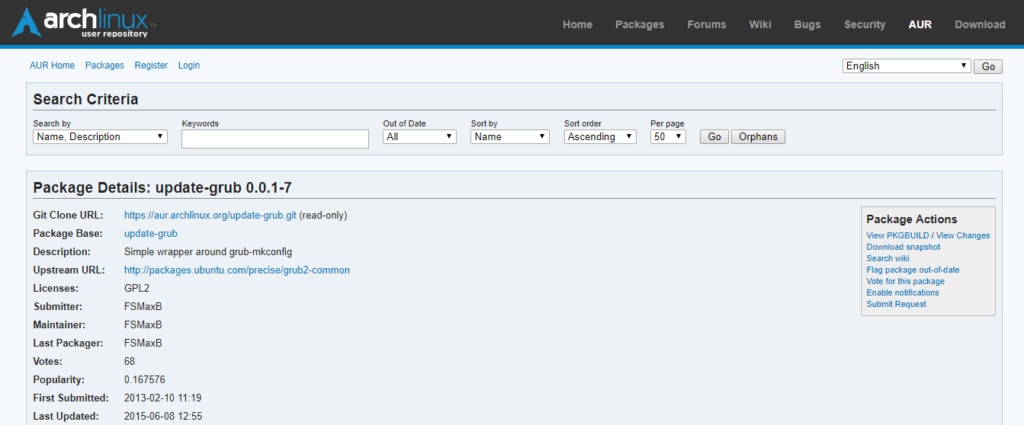
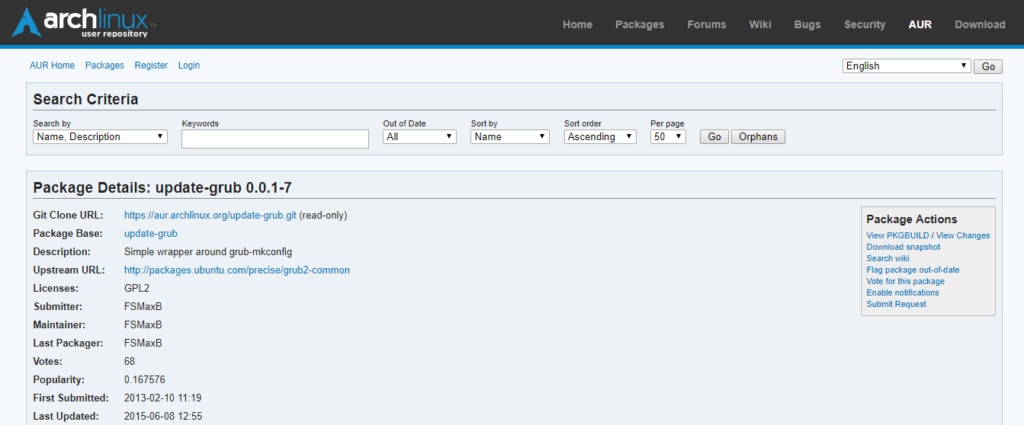
Valmista järjestelmäsi AUR-pakettien rakentamista ja asentamista varten.
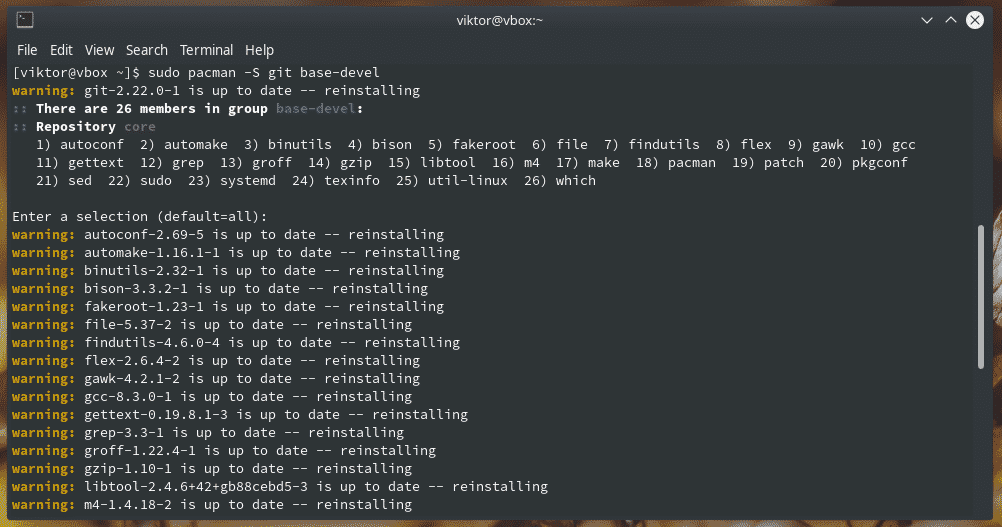
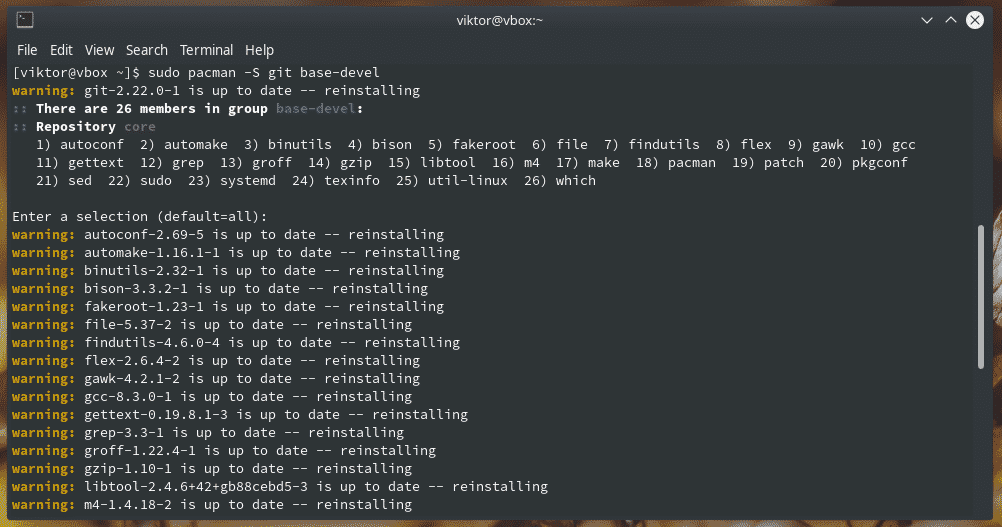
Nappaa ”update-grub” AUR:sta.
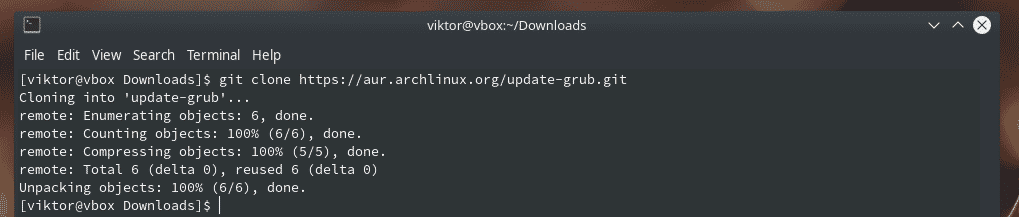
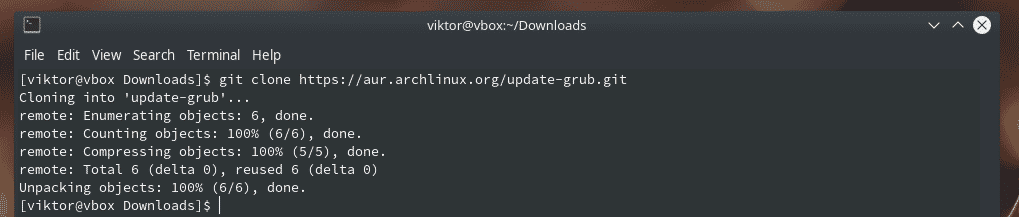
Aloita ”update-grubin” rakentaminen.
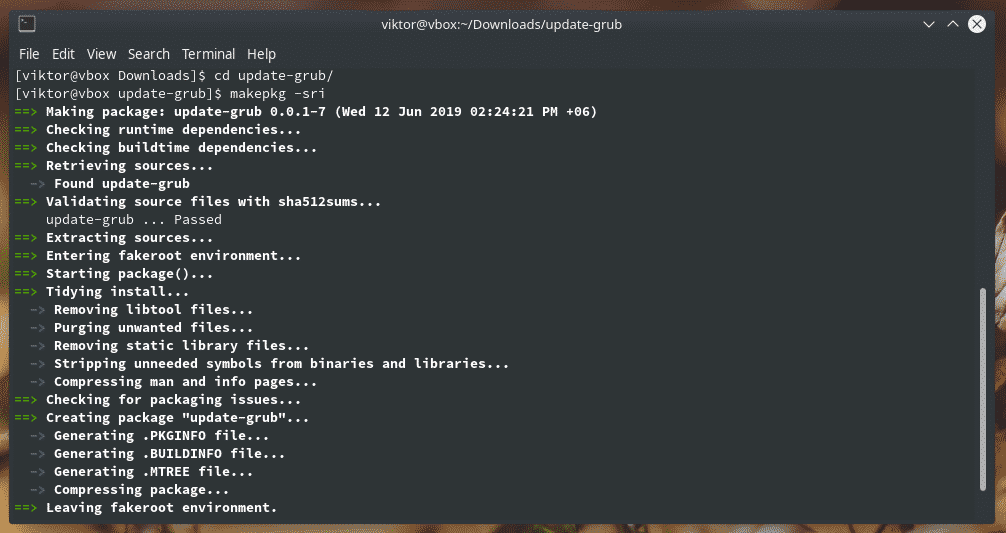
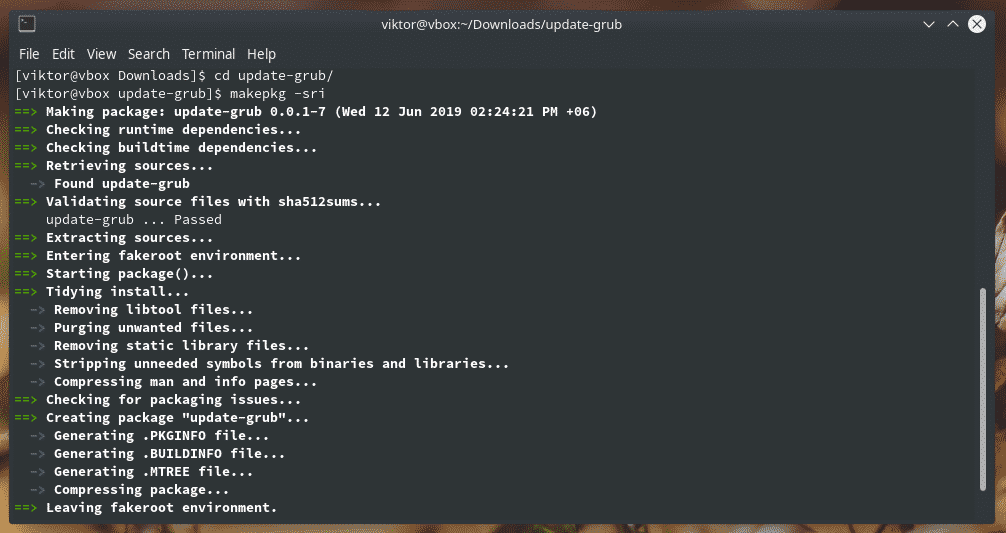


Huomautus: AUR:n käytön helpottamiseksi on suositeltavaa käyttää sopivaa AUR-apuohjelmaa. AUR-apurit voivat automatisoida koko tehtävän. Tutustu AUR:n käyttöön.
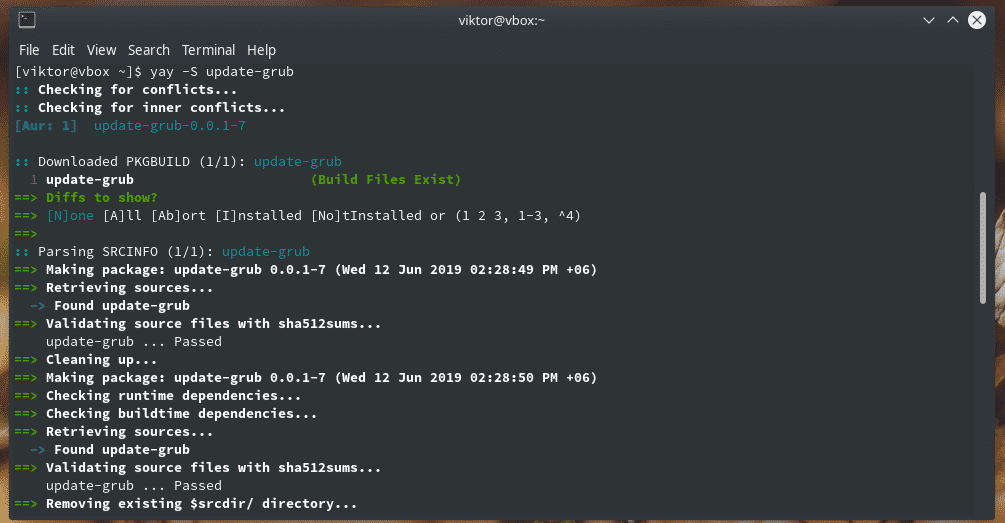
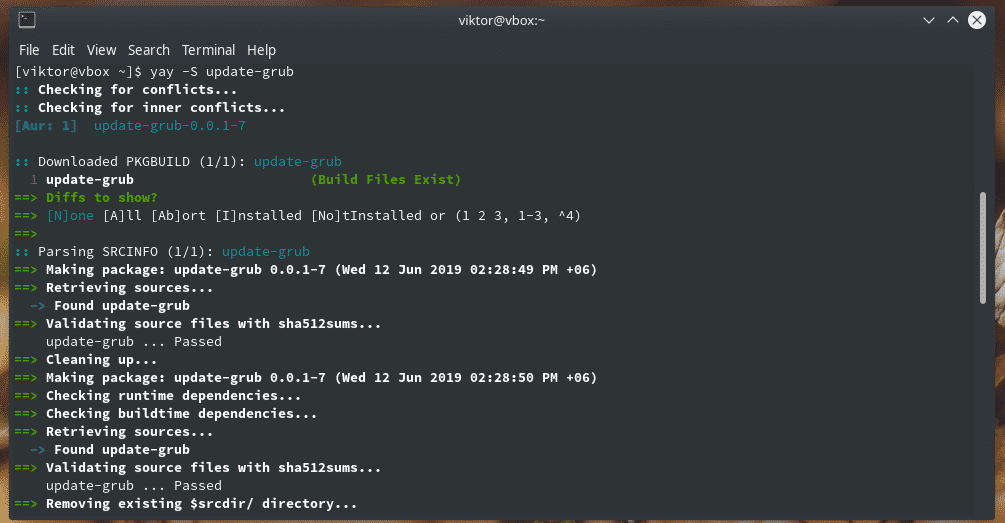
Kun asennus on valmis, voit kutsua suoraan ”update-grubia” suorittamaan työn.
Loppuajatuksia
GRUB on suosituin käynnistyslatausohjelma kaikissa Linux-distroissa. Se voi toimia myös muiden käyttöjärjestelmien kanssa. Käynnistysprosessin täydelliseen hallintaan ottamiseksi tarvitaan tietoa GRUB-konfiguraatioiden manipuloinnista ja GRUBin päivittämisestä oikein.